Computer में Mouse क्या होता है
What is Computer Mouse In Hindi . कंप्यूटर में माउस एक इनपुट हार्डवेयर डिवाइस है जिसका प्रयोग कंप्यूटर या लैपटॉप की स्क्रीन पर कर्सर के मूवमेंट के लिए किया जाता है . इसके साथ ही विंडो ऑपरेटिंग सिस्टम में यह लिस्ट खोलने में और किसी टेक्स्ट फोटो , फाइल को सेलेक्ट करने में भी काम आता है . हम कह सकते है कि लैपटॉप और कंप्यूटर पर यह एक कंट्रोलिंग इलेक्ट्रॉनिक डिवाइस है .
यानि की कंप्यूटर में माउस का होना बहुत जरुरी होता है , इसके बिना कंप्यूटर अधुरा होता है . कंप्यूटर में जिस तरह से कई जनरेशन में विकास हुआ है उसी तरह से ही माउस ने भी पिछले 60 सालो में कई बार अपना रूप बदला है . यहा हम विस्तार से जानेंगे Mouse Ki History के बारे में .
यहा हम जानेंगे कि What is Mouse In Hindi , इसके कितने प्रकार होते है , माउस का कंप्यूटर में क्या क्या कार्य होता है आदि .
कंप्यूटर माउस कैसे स्क्रीन पर काम करता है .
कंप्यूटर माउस मे सेंसर लगा होता है जिसके आधार पर यह माउस पैड पर आपकी मूवमेंट को देखता है जब आप माउस को हिलाते है और उसी तरह से वो स्क्रीन पर कर्सर को मूव करवाता है . साथ ही माउस में तीन मुख्य बटन होते है जिनके अलग अलग कार्य होते है जो हम निचे विस्तार से पढेंगे .
➜ कंप्यूटर में RAM और ROM मेमोरी क्या होती है और इनमे क्या अंतर है ?
कंप्यूटर माउस का इतिहास
सबसे पहले कंप्यूटर में माउस का काम 1964 में लिया गया . SRI International's Douglas Engelbart कंपनी ने इसे सबसे पहले बनाकर कंप्यूटर में काम लेना शुरू किया . हालाकि इसे बनाने का कार्य साल 1960 से शुरू हो गया है पर इसके निरिक्षण और कार्य पर 4 साल वे काम करते रहे .
माउस के अविष्कारक का नाम डगलस एंजेलबर्ट था . इसे उस समय पोइंटिंग डिवाइस के नाम से जानते थे और सबसे पहले लकड़ी से बनाया गया था .
इसमे भी माउस की मूवमेंट को जानने के लिए के व्हील का काम में लिया गया है जिसकी मूवमेंट पर कंप्यूटर स्क्रीन में मूवमेंट को संभव बनाया गया .
इसके बाद 1970 में X -Y 2D Dimension के आधार पर माउस की मूवमेंट के आधार पर स्क्रीन पर माउस कि मूवमेंट का सामंजस्य बैठाया गया .
- इसके बाद 1970 में फिर पहला डिजिटल माउस बनाया गया था जिसमे पहली बार मेटल को काम में लिया गया .
- 1981 में माउस मार्किट में आ गया जिसमे दो बटन और एक व्हील था .
- 1983 में माइक्रोसॉफ्ट ने फिर इसे बेचने के लिए मार्केट में उतार दिया .
- 1991 में पहली बार फिर वायरलेस माउस काम में लिया गया .
- 2004 में पहली बार मार्केट में लेज़र माउस को उतारा गया .
| Year | Mouse Type |
|---|---|
| 1960 | माउस पर शोध करना शुरू |
| 1964 | पहला माउस 1964 में बनकर तैयार |
| 1970 | पहला डिजिटल माउस लांच |
| 1983 | माइक्रोसॉफ्ट ने मार्किट में लांच |
| ******** | ********* |
इसके बाद आप जानते है कि माउस ने अपना कितनी बार रूप बदला है और क्या क्या कार्य करने में सक्षम हुआ है .
माउस को माउस ही क्यों कहते है ? इसे चूहा क्यों कहा गया
दोस्तों 1960 के करीब माउस का निर्माण हुआ और चार साल बाद इसे काम में लिया जाने लगा . उस समय इसका आकार बड़ा होता था और यह लकड़ी से बनाया गया था और इसके पीछे एक पूंछ नुमा वायर भी निकला होता था . इसे देखने पर यह चूहे का रूप जैसा लगता था और उसी तरह से फुर्ती से काम किया करता था .
अत: बाद मेंइसका नाम पोइंटिंग डिवाइस से माउस यानी की चूहा रख दिया गया .
माउस के प्रकार
यदि बात करे माउस के प्रकार कि तो यह बहुत से प्रकार के आते है . माउस के विभिन्न प्रकार उनके लुक्स और संरचना और कार्य पर निर्भर करते है .
- ऑप्टिकल माउस :- इस तरह के माउस में निचे की तरफ लाइट आती है .
- लेज़र माउस :- यह लेटेस्ट टेक्नोलॉजी का माउस है और किसी भी सरफेस पर चल सकता है , इसमे निचे की तरफ लेज़र बॉल होती है जो इसे ट्रांसपेरेंट सतह पर भी चला सकती है . इसका सेंसर बहुत ही कमाल का और पावरफुल होता है जो माउस की हरकत को बहुत तेज प्रभाव से समझता है .
- गेमिंग माउस :- गेमिंग माउस गेम खेलने वालो के विशेष रूप से बनाये जाते है . इसका लुक्स बहुत ही कूल होता है . साथ में इसमे कुछ एक्स्ट्रा बटन भी दिए होते है जो गेम में मदद करते है .
- वायरलेस माउस :- नाम के अनुसार ऐसे माउस बिना वायर के आते है . आप ब्लूटूथ के द्वारा इसे कंप्यूटर या लैपटॉप में जोड़ सकते है और फिर आसानी से काम में ले सकते है .
- टचपेड - इसमे एक पेड पर सेंसर लगा होता है जो आपकी अंगुली के स्पर्श के हिसाब से स्क्रीन पर कर्सर को फिराता है .
- ट्रैकबॉल माउस :- इस तरह के माउस में निचे की तरफ एक बॉल लगी होती है जो माउस के दिशा में ट्रैक का ध्यान रखती है और उसी हिसाब से कर्सर को स्क्रीन पर गतिमान करती है .
- ट्रैकपेड माउस :- इस तरह के माउस में आपको एक पेड पर सिर्फ अंगुली चलानी होती है और स्क्रीन पर उस तरह से ही काम हो जाता है . यह ट्रेकपेड माउस लैपटॉप में आता है . इसमे निचे दो स्पेस बार की तरह बटन होते है जिसे हम लेफ्ट राईट बटन कहते है .
माउस के कार्य
Mouse Role and works in Computer कंप्यूटर और लैपटॉप में माउस के बहुत से कार्य होते है जैसे कि किसी चीज को सेलेक्ट करना , उस चीज से जुड़े हुए बहुत से फंक्शन खोलना , किसी मेनू के आप्शन लाना आदि . हम विस्तार इ जानेंगे कि माउस के क्या क्या काम है .
- Zooming कार्य :- यदि आप किसी डॉक्यूमेंट या किसी फाइल के कंटेंट को ज़ूम करना चाहते है तो आप कण्ट्रोल की के साथ स्क्रॉल बटन को रोल करे , इससे वो चीज ज़ूम हो जाएगी .
- सेलेक्ट करना :- आप माउस के द्वारा किसी भी फाइल फोल्डर या किसी टेक्स्ट को भी क्लिक एंड ड्रैग के द्वारा सेलेक्ट कर सकते है .
- Scroll कार्य :- माउस के द्वारा आप किसी फाइल के बड़ी होने पर उसे स्क्रॉल बटन से स्क्रॉल कर सकते है . आप स्क्रॉल बार पर लेफ्ट बटन को दबाते हुए माउस को ड्रैग कर सकते है .
- Drag and Drop :- माउस की सहायता से आप किसी फाइल फोल्डर या फोटो को ड्रैग एंड ड्राप भी कर सकते है .
- आप्शन खोलना :- किसी फाइल फोल्डर पर राईट क्लिक करके आप उस चीज से जुड़े बहुत से आप्शन को खोल सकते है जैसे Open, Rotate, Share With, Cut, Copy , Rename, Property etc.
- डबल क्लिक :- किसी फोल्डर पर डबल क्लिक करके हम उसे खोल सकते है और फाइल पर डबल क्लिक करके हम उस फाइल को पढ़ सकते है .
माउस के मुख्य बटन और उनके कार्य
माउस में मुख्य रूप से तीन बटन होते है जिनके नाम है लेफ्ट बटन , राईट बटन और स्क्रॉल बार
राईट बटन :- इससे आप आप्शन की लिस्ट खोलते है . उसके बाद आप लेफ्ट बटन से किसी भी आप्शन पर क्लिक कर सकते है .
स्क्रॉल बटन :- माउस में यह बटन लेफ्ट और राईट में एक सेमी सर्किल टाइप का होता है जिसे आप इंडेक्स फिंगर से रोटेट करते है . इससे आप पेज डाउन , जूमिंग का कार्य कर सकते है .
लेफ्ट बटन :- इससे आप सेलेक्ट कर सकते है , क्लिक कर सकते है और यह सबसे इम्पोर्टेन्ट माउस का बटन होता है .
विंडो में माउस की प्रॉपर्टी को समझे
How To Change Mouse Property in Window . सबसे पहले तो आपने अपने कंप्यूटर या लैपटॉप में विंडो को डाल रखा है तो आप माउस की सेटिंग को इस तरह से देख सकते है और बदल भी सकते है . इसके लिए हम स्टेप बाई स्टेप आपको बताने जा रहे है .
STEP 1 . सबसे पहले आप Window में कण्ट्रोल पैनल को खोले .
STEP 2 . इसके बाद आप आपको इसमे Hardware And Sound का आप्शन दिखाई देगा , जी पर आप क्लिक कर दे
STEP 3 . इसके बाद आपको Mouse का आप्शन दिखाई देगा जिस पर आप क्लिक करके Mouse Property को निकाल सकते है .
STEP 4 . इसके बाद एक Option List सामने आएगी जिससे आपको Computer Me Mouse Ki Setting बदल सकते है .
STEP 5 . यहा आपको कई बटन टैब दिखेंगे जिसमे Buttons , Pointers , Pointer Options , Wheel and Hardware के आप्शन दिखाई देंगे .
आप यहा सेटिंग बदल कर माउस का पॉइंटर का रूप बदल सकते है , बटन के आप्शन बदल सकते है , माउस की सेंसिंग और मोशन को तेज कम कर सकते है आदि .
माउस से जुड़े मुख्य FAQ
प्रश्न 1 :- कंप्यूटर में माउस किस प्रकार का डिवाइस है ?
उत्तर 1 Computer Me Mouse एक इनपुट इलेक्ट्रॉनिक और सेंसिंग डिवाइस है .
प्रश्न 2 :- कंप्यूटर में माउस पहली बार कब काम में लिया गया ?
उत्तर 2 Computer में माउस सबसे पहले 1964 में काम में लिया गया था .
प्रश्न 3 :- माउस के आविष्कारक का नाम क्या था ?
उत्तर 3 माउस का निर्माण करने वाले डगलस एंजेलबर्ट थे .
प्रश्न 4 :- सबसे पहले माउस कैसा था
उत्तर 4 :- दुनिया का सबसे पहला माउस लकड़ी से बनाया गया था जो बड़ी साइज़ का था .
प्रश्न 5 :- माउस में मुख्य रूप से कितने बटन होते है ?
उत्तर 5 :- माउस में मुख्य रूप से तीन बटन होते है जो लेफ्ट , राईट और स्क्रोल कहलाते है .
प्रश्न 6 :- सबसे सस्ता माउस कौनसा होता है
उत्तर 6 :- माउस में सबसे सस्ता माउस ऑप्टिकल होता है जो 150 Rs में आ जाता है .
प्रश्न 7 :- सबसे महंगा माउस कितने तक में आता है ?
उत्तर 7 :- माउस की रेट फिर लाखो तक में भी होती है जिसमे लेज़र , गोल्ड लगे होते है .
प्रश्न 8 :- क्या हम माउस में इंडिकेटर पॉइंटर को बदल सकते है
उत्तर 8 :- जी हां , आप माउस के पॉइंटर को भी बदल सकते है , इसके लिए आपको कण्ट्रोल पैनल में जाकर माउस सेटिंग में बदल सकते है .
प्रश्न 9 :- माउस को माउस ही क्यों कहते है ?
उत्तर 9 :- जी क्योकि इसका रूप एक चूहे की तरह होता है . साथ ही इसके पीछे से एक वायर निकला होता है जो एक चूहे की पूछ के आकार की है . यही कारण है कि कंप्यूटर में इस Pointing Device को माउस कहते है .
Conclusion (निष्कर्ष )
क्या होता है कंप्यूटर में माउस , माउस के प्रकार कितने होते है और माउस की हिस्ट्री क्या है . माउस किस तरह से कंप्यूटर में कम्युनिकेशन में मदद करता है .
यहा हमने माउस से जुडी सभी जरुरी बातें आपको बताई जिसे पढ़कर आपको किसी और वेबसाइट पर जाने की जरूरत नही पड़ेगी .
➜ जानिए गूगल फोटो की हिंदी जानकारी
➜ कंप्यूटर या लैपटॉप में हिंदी टाइपिंग ऑनलाइन ऑफलाइन कैसे करे




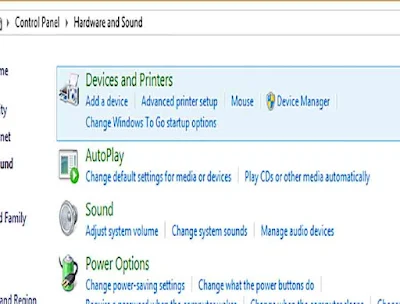
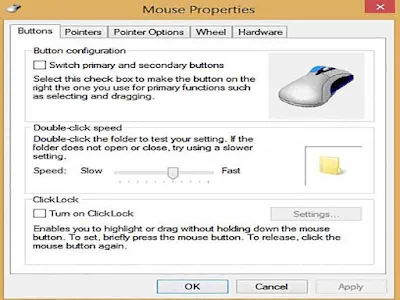
Post a Comment